Uciążliwe poszukiwanie katalogu w którym chcemy zapisać wiadomość przychodzącą od lub wychodzącą do klienta, stało się właśnie przeszłością. Dzięki możliwości skojarzenia nadawcy wiadomości z folderem na dysku, wiadomość trafi tam, gdzie powinna i to za pomocą tylko jednego kliknięcia. Wszystko dzięki przechowywaniu przez nasz dodatek w specjalnej tabeli, informacji o skojarzonym z nadawcą (lub adresatem) folderze na dysku.
Tabela zawierająca skojarzenia adresów i lokalizacji może być prywatna, czyli taka która działa tylko dla konkretnego użytkownika, oraz sieciowa - przechowywana na serwerze SQL i dostępna dla wszystkich użytkowników.
Dodatek instaluje się poprzez uruchomienie intuicyjnego programu instalacyjnego, który jest do pobrania stąd Po jego poprawnej instalacji w programie MS Outlook pojawią się dodatkowe przyciski na belce, oraz pozycje w menu kontekstowym po naciśnięciu prawym klawiszem myszy na wiadomości.
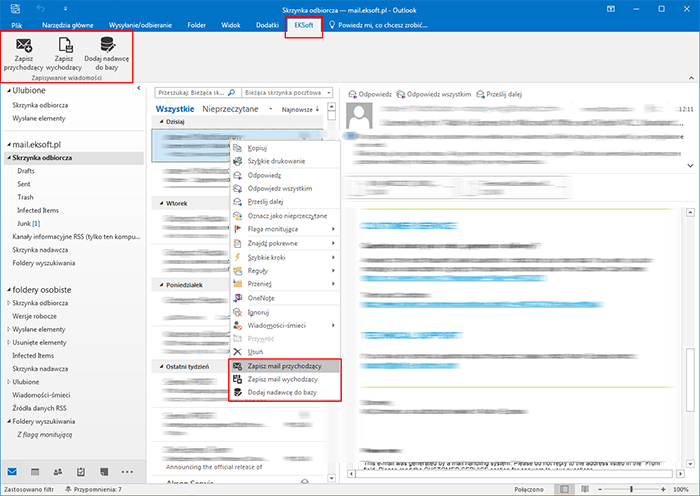
Istnieje możliwość tworzenia bazy skojarzeń poprzez opcję z menu kontekstowego "Dodaj nadawcę do bazy". Nie ma jednak takiej konieczności. Uzupełnianie adresów może się odbywać w trakcie normalnej pracy.
Aby zapisać wiadomość przychodzącą, należy zaznaczyć wiadomość, kliknąć na niej prawym klawiszem myszki i wybrać opcję "Zapisz email przychodzący" (lub wcisnąć Ctrl+S).
Jeśli adresu nadawcy nie ma jeszcze w bazie danych, zostanie wyświetlony poniższy monit

Jeśli zgodzimy się na dodanie, wyświetli się poniższe okno, w którym ustalamy ścieżkę zapisu wiadomości w formacie *.msg, oraz ew. ścieżkę zapisu załączników oraz nazwę nadawcy. Nazwa nadawcy będzie jednocześnie składnikiem nazwy pliku w jakim wiadomość zostanie zapisana.

Zatwierdzenie okna spowoduje dopisanie nadawcy do bazy, oraz wywołanie okna zapisu, z ustawionym folderem docelowym, oraz zaproponowaną nazwą pliku zawierającą datę, znacznik "IN"/"OUT" nazwę nadawcy (którą zdefiniowaliśmy w polu "Nazwa") oraz temat wiadomości

Jeśli nadawca już figuruje w bazie, natychmiast po wybraniu opcji "Zapisz email przychodzący" zostanie wywołane powyższe okno zapisu.
Bazę danych można przeglądać i edytować. W tym celu należy wywołać okno właściwości skrzynki odbiorczej Outlooka poprzez kliknięcie prawym klawiszem myszki w "Skrzynkę odbiorczą" i wybraniu z podręcznego menu opcji "Właściwości". Pojawi się poniższe okno, w którego zakładce "EKSoft Helper" będzie widoczna tabela skojarzeń.

W zakładce preferencji można ustawić parametry pracy programu oraz aktywować produkt. W przypadku ustawienia dostępu do bazy sieciowej, przechowywanej na serwerze SQL, należy wpisać odpowiednie parametry: ścieżkę do instancji serwera, oraz hasło i login użytkownika.
W celu aktywacji, należy przesłać nam identyfikator Państwa programu (generuje się automatycznie) a otrzymany zwrotnie klucz licencyjny wkleić w odpowiednie pole oraz nacisnąć przycisk "Zastosuj".

Wersja demonstracyjna produktu jest do pobrania stąd
Zapraszamy na kanał prezentacji dodatków do MS Outlook na YouTube: Outlook Add-ins
© EKSoft. Wszelkie prawa zastrzeżone. | Design by TEMPLATED.
Ostatnia modyfikacja: 2019-09-01 15:26